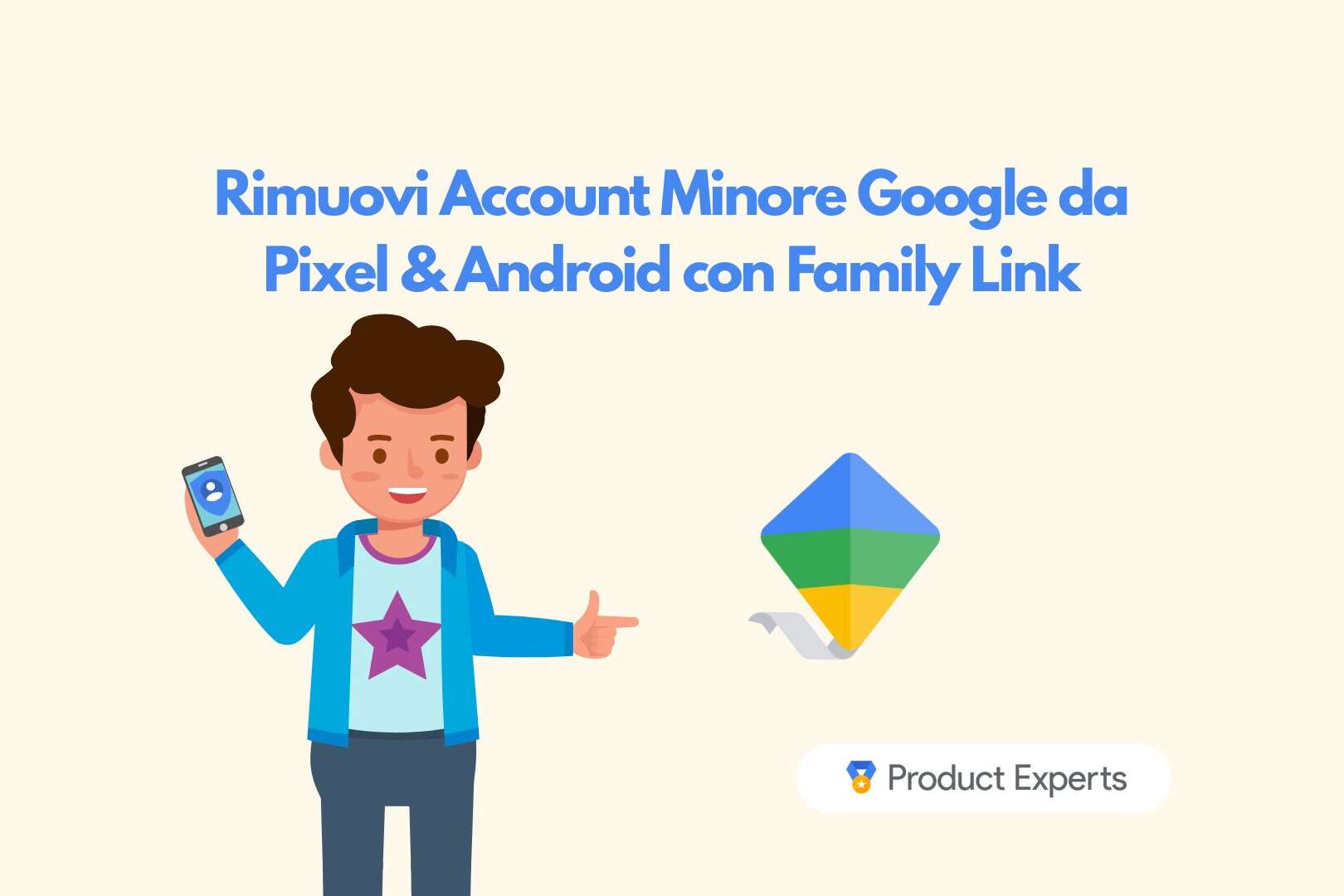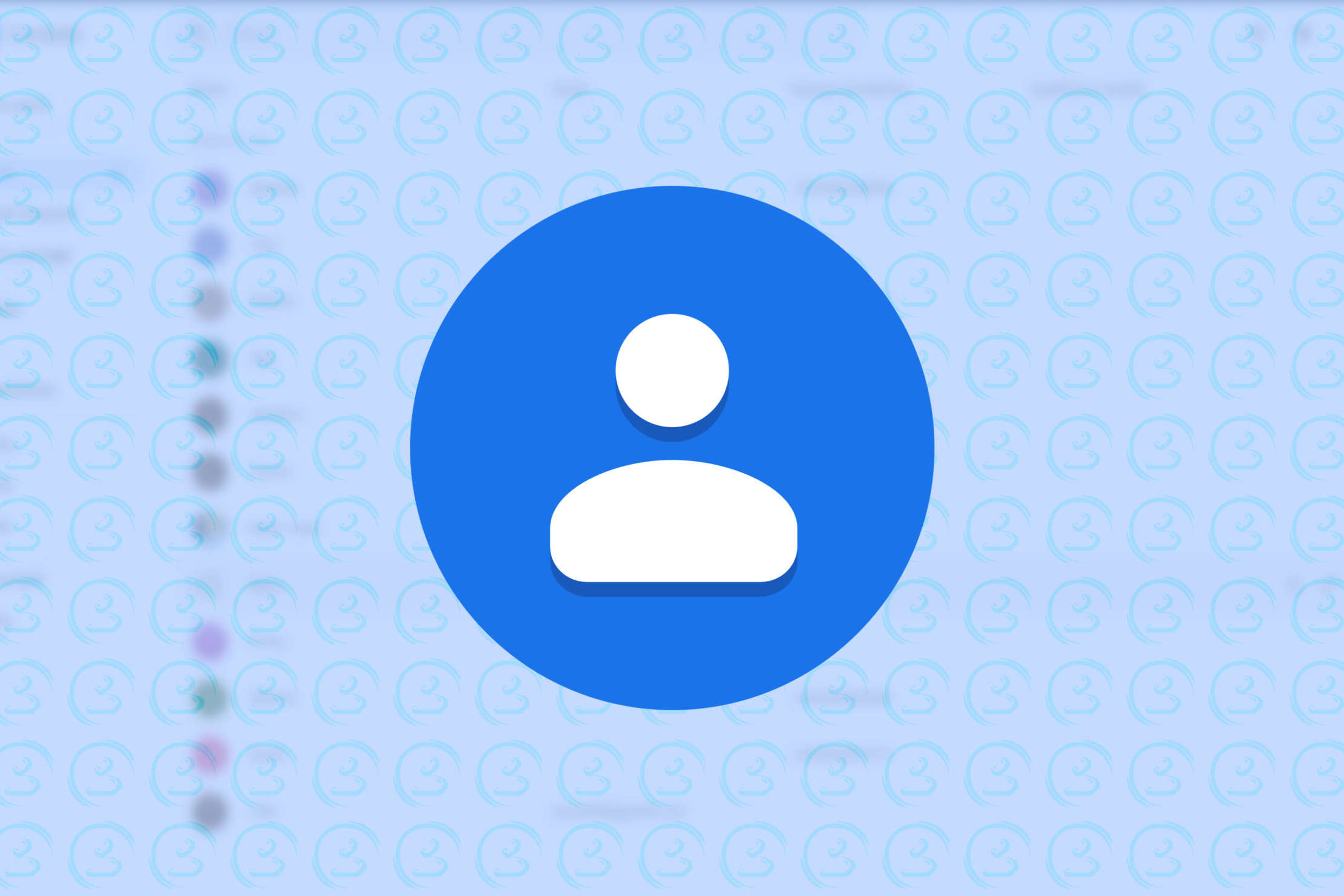A molti utenti capita di eliminare e/o modificare uno o più contatti, di pentirsene e di rendersi conto di aver eliminato o modificato quelli sbagliati. Franz ha affrontato l’argomento nel suo articolo Contatti scomparsi o eliminati in Gmail e Contatti Google, dove spiega come recuperare i contatti e come effettuare il backup. Questo articolo è un aggiornamento alla vecchia versione descritta da Franz ed un aiuto alla procedura di backup, per gli utenti meno esperti.
Recuperare i Contatti
La procedura è semplice:
- Accedi a Google Contatti;
- Clicca sul menù impostazioni (rotellina ingranaggio) in alto a destra e scegli Annulla le modifiche;
- Imposta l’opzione di tempo che ritieni più adatta;
- Clicca Conferma.
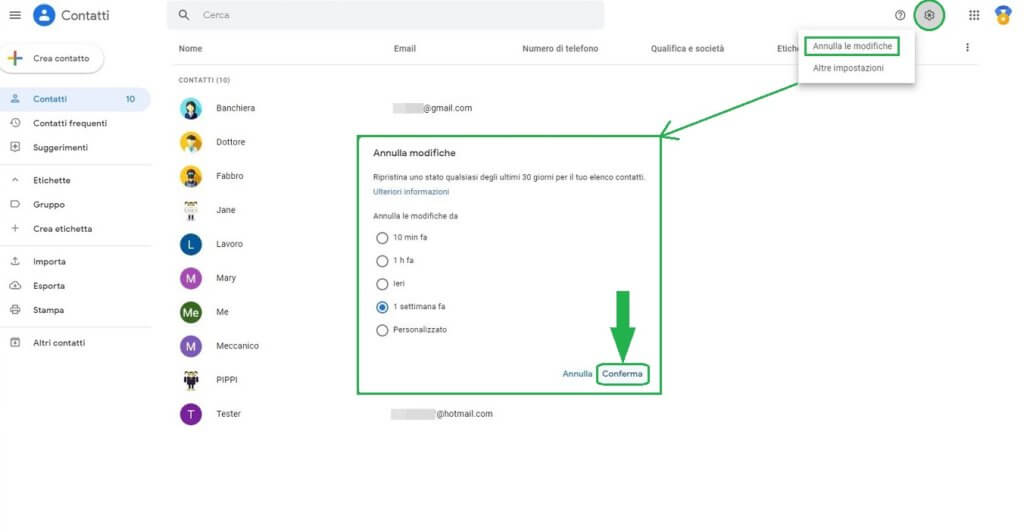
I contatti torneranno allo stato in cui erano al momento da te scelto. Questo significa che se hai fatto delle modifiche o aggiunto dei contatti dopo quella data/ora, non saranno visibili.
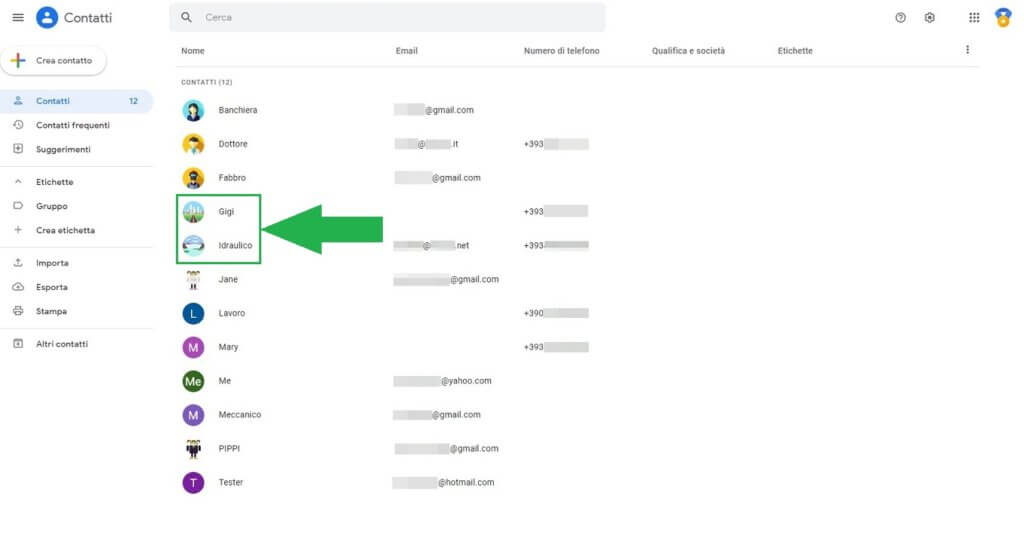
Per evitare di perdere i contatti, consiglio di fare un backup periodico o quando si apportano delle modifiche. In questo modo i contatti saranno in salvo e sempre a portata di mano!
Backup dei Contatti
Lo strumento che Google offre per salvare i nostri dati è Google Takeout. Beetlejuice e Franz con i loro precedenti articoli, ci spiegano come utilizzarlo per fare il Backup dell’account Google e come Importare contatti in Gmail da altri programmi. Ora invece, spiegherò tutti i passi da seguire per fare la copia in locale dei contatti e ripristinarli:
- Accedi a Google Takeout;
- Troverai tutti i servizi selezionati. Usa il comando Deseleziona tutto, scorri verso il basso e spunta Contatti;
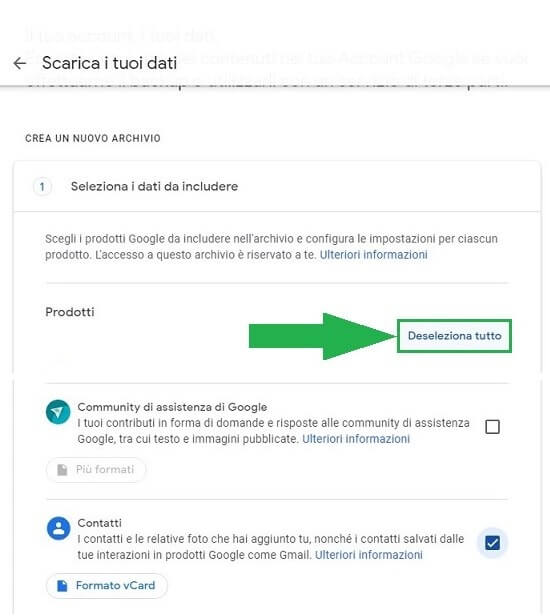
- Scegli il formato di esportazione (consiglio .csv) e clicca Ok;
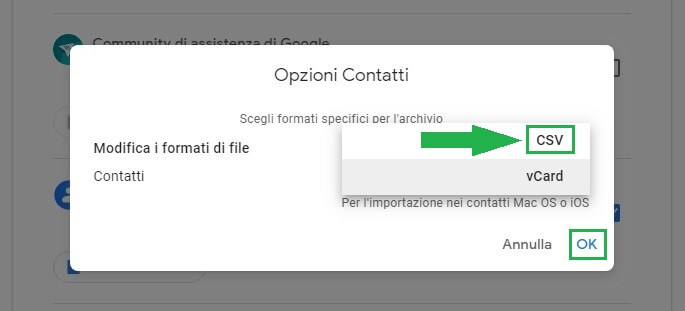
- Infine scorri in basso e clicca sul tasto Passaggio successivo;
- Nella pagina successiva sarà già scelto il Metodo di recapito tramite email, quindi premi Crea archivio;
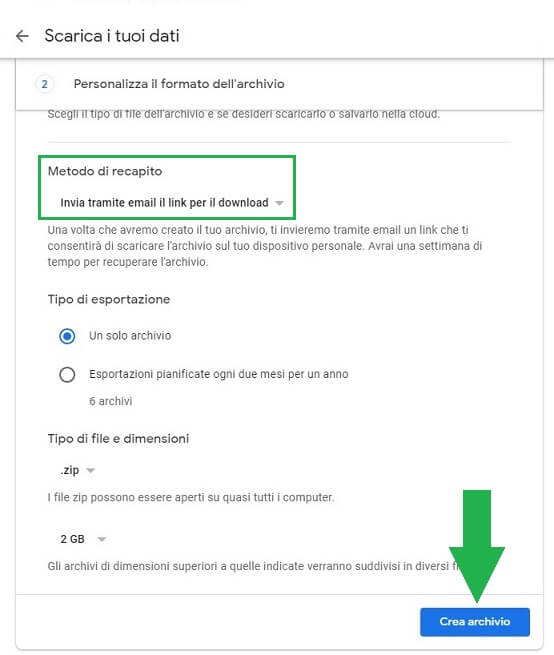
Quando la procedura sarà terminata, riceverai la mail per effettuare il download (Scarica l’archivio) al tuo indirizzo. [Nota: il download dell’archivio ha una durata di 7 giorni, trascorsi i quali non sarà più possibile scaricarlo. Questa scadenza è riportata nella mail che ricevi.]
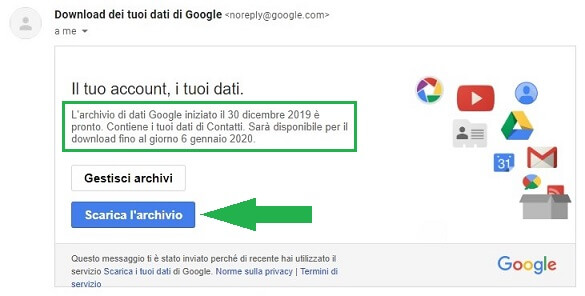
- Procedi con il download cliccando su Scarica l’archivio;
- Inserisci la password del tuo account per confermare l’identità;
- Salva il file ed apri l’archivio in formato .zip (Open archive < zip) per poi estrarlo e farne copia sul Pc (nella cartella Download).
Importare il file .csv in Contatti
- Apri Contatti Google e clicca su Importa (nel menù a sinistra) o Importa contatti al centro (opzione presente solo se la pagina è vuota);
- Clicca Seleziona file sulla finestra pop, apri il file dalla cartella download del computer e clicca Importa.
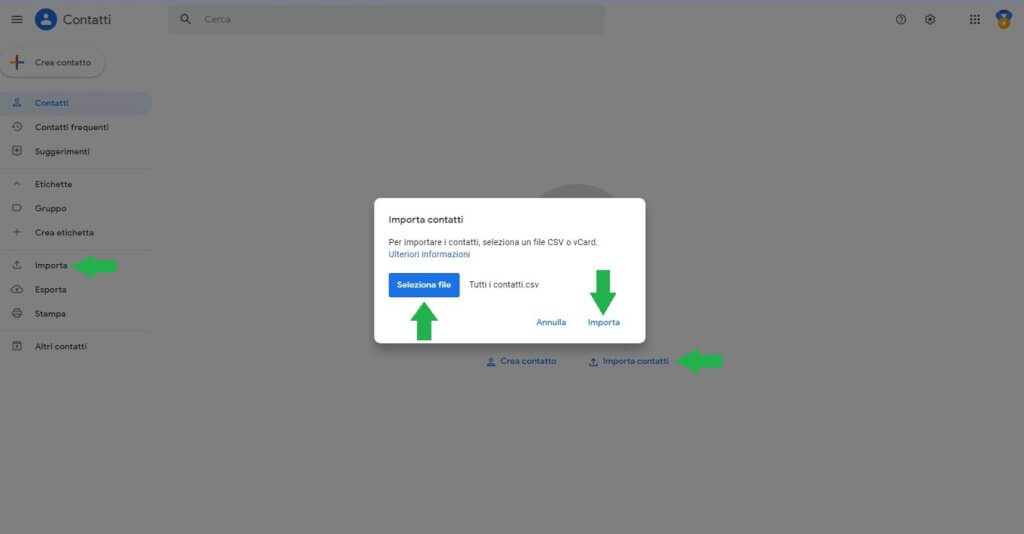
Et voilà! I contatti sono importati e visibili 😉
Per qualsiasi problema ci trovi nella Community di assistenza Gmail 😉